MediaTek Genio 130/130A(MT7933/MT7931) 基于 Arm Cortex-M33处理器,具备:
MediaTek Genio 130/130A(MT7933/MT7931) SDK 已支援 Arduino 开发环境,本文将介绍 MediaTek Genio 130/130A Arduino 开发环境架设流程,包含安装必要软体、设定、SDK安装与编译/执行范例程式。分为以下几个部分:
相关资源准备
Arduino IDE 环境架设
安装 Arduino IDE(Windows 版本)
安装完成后,开启Arduino IDE,从“File”->“Preferences”中的“Addition Board Manager URLs”添加MTK 开发板支URL:
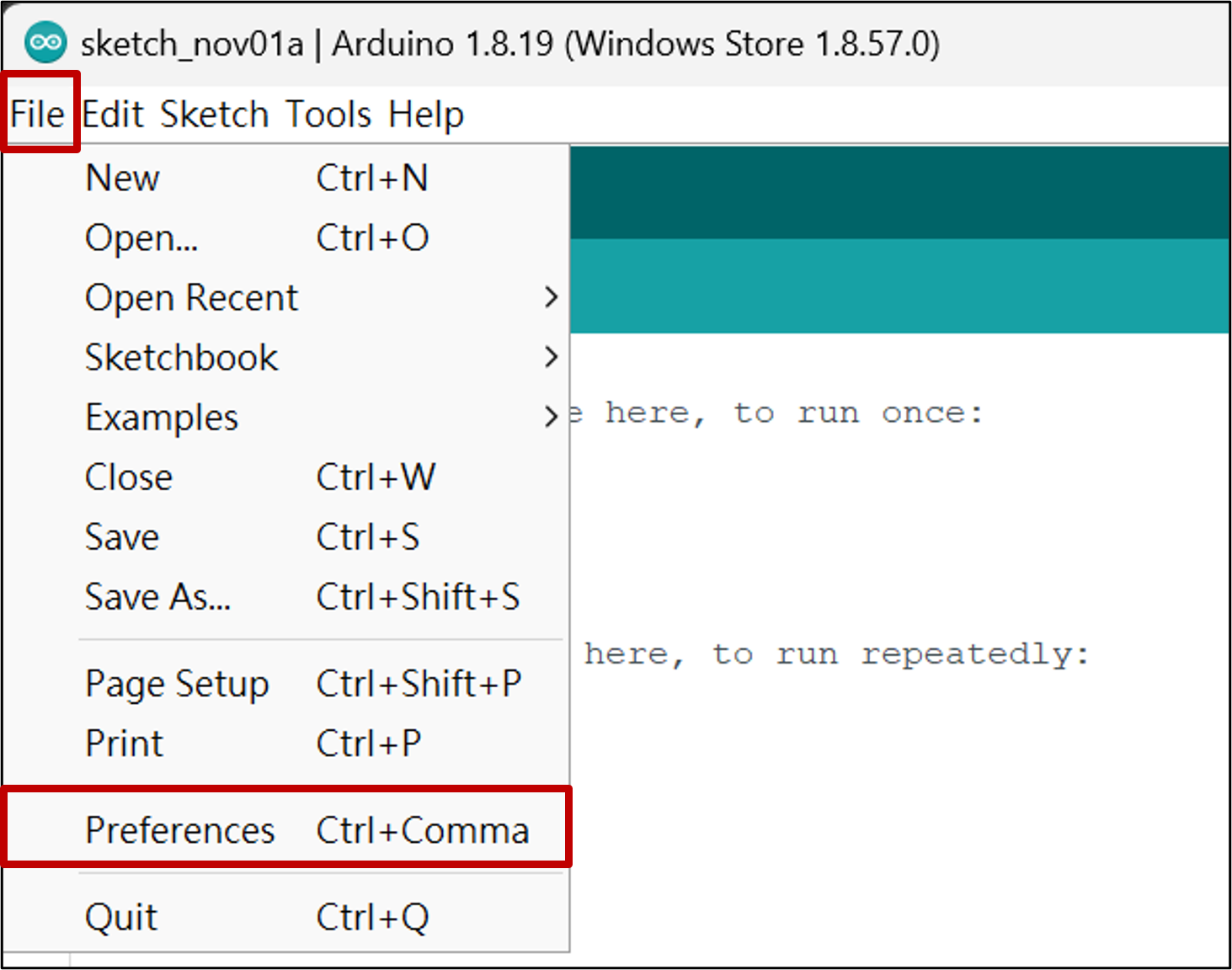
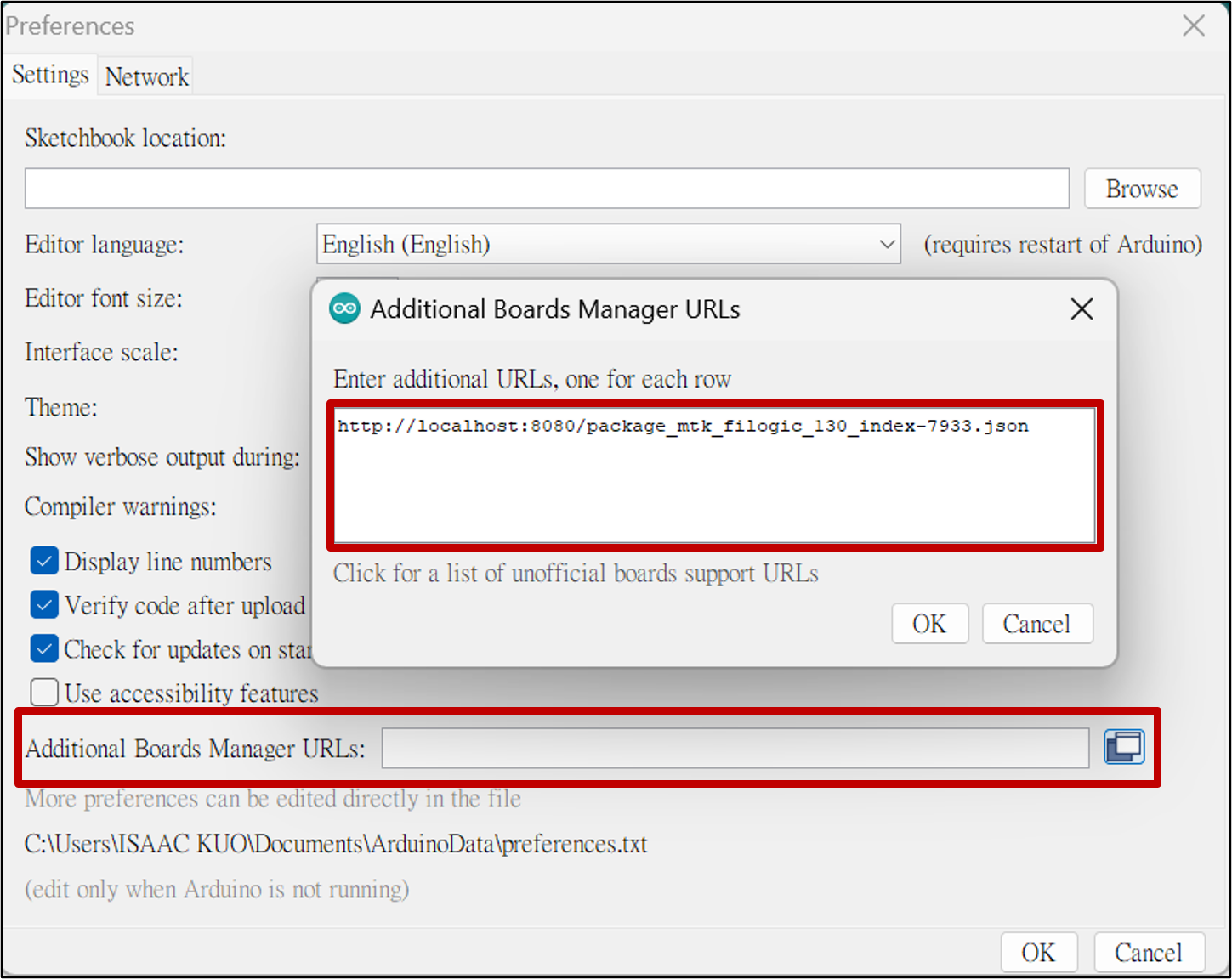
MediaTek Genio 130/130A Arduino SDK 下载/安装
使用HFS (HTTP File Server)建立本机端网页
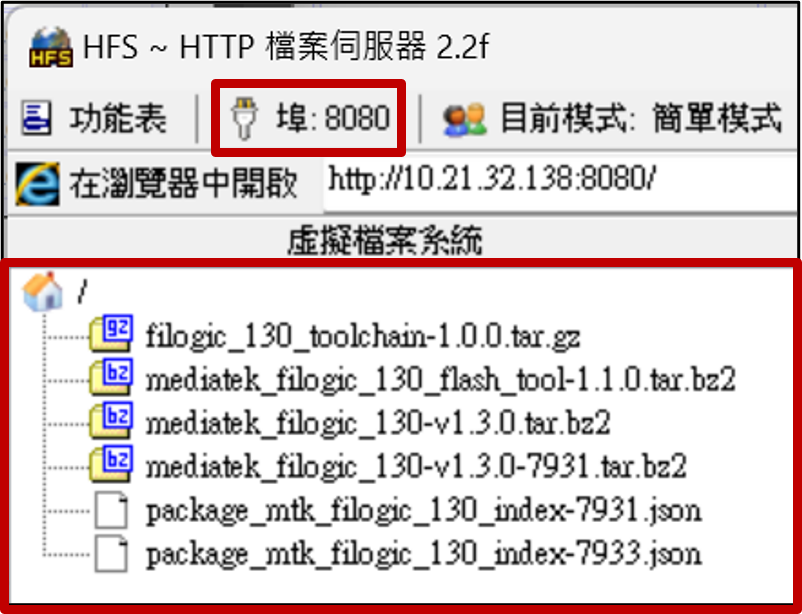
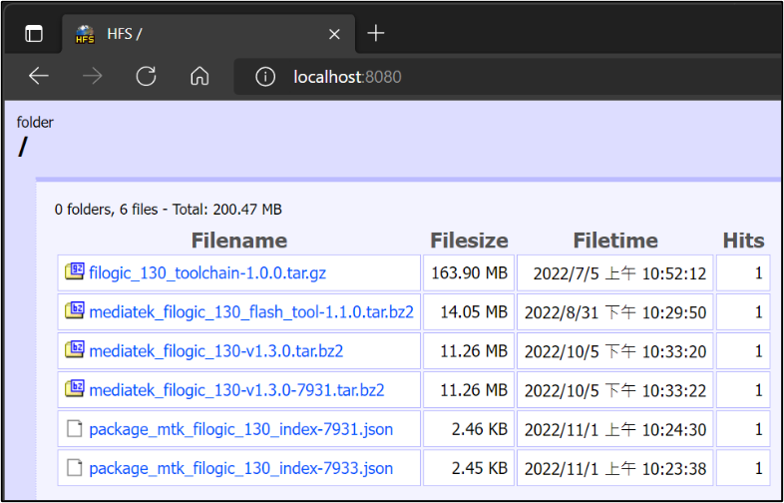
从 Arduino IDE 下载/安装 MTK 开发板支援包
按下“Tools”->“Board ‘xxxx’”->“Boards Manager...”开启 Boards Manager
从中透过关键字"Filogic"搜寻并安装 MTK 开发板相关SDK资源
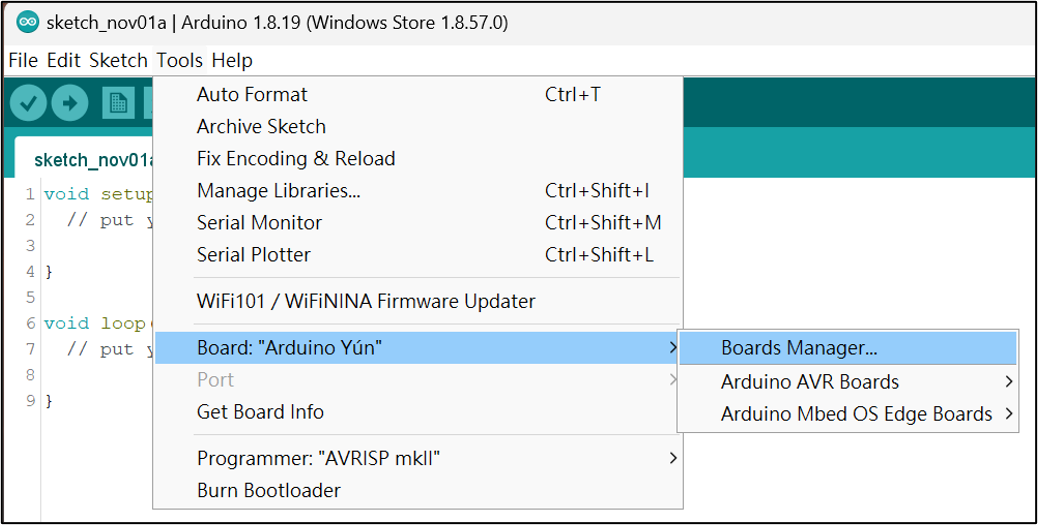
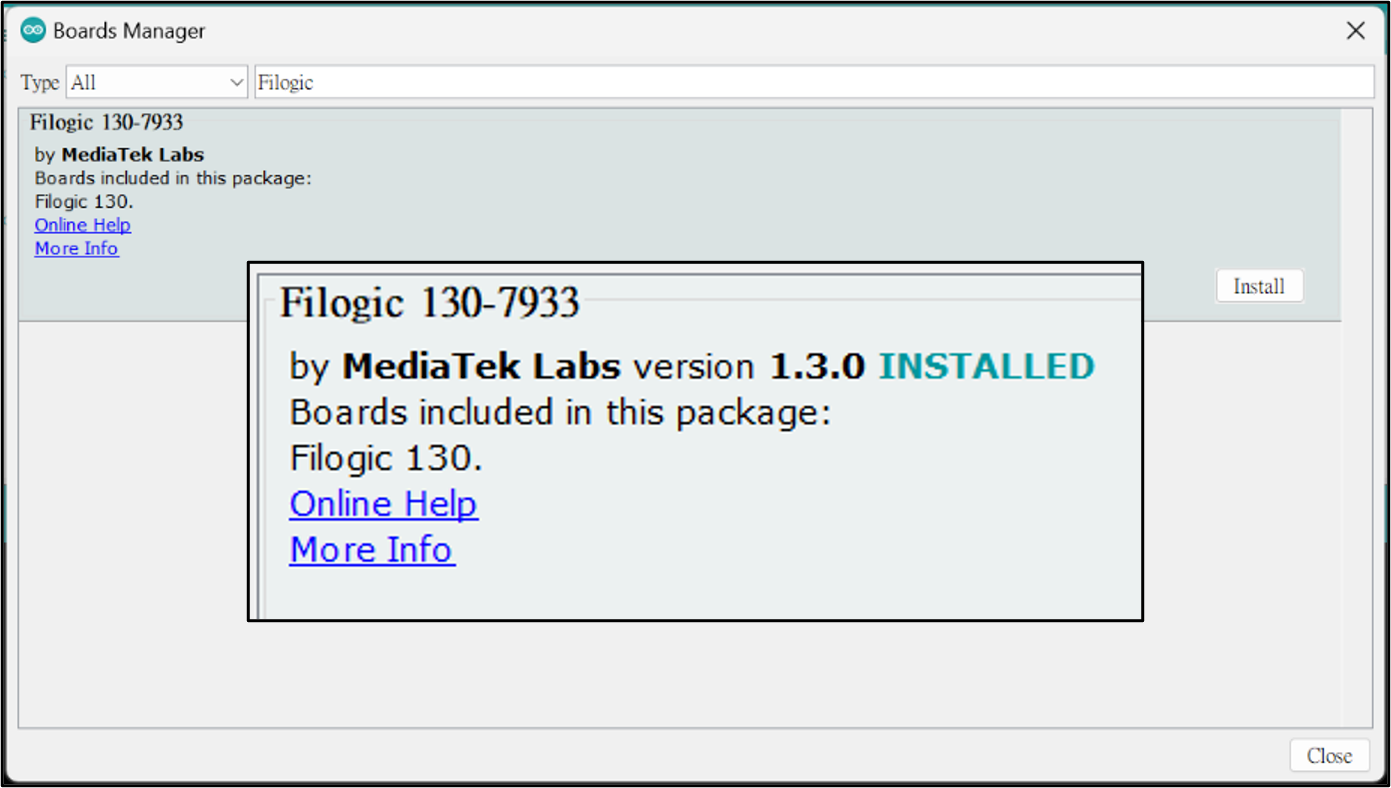
安装完成后,透过“Tools”->“Board ‘xxxx’”->“MediaTek Filogic Series”->“Filogic 130” 选择 MTK 开发版

编译/执行范例程式
在开发 Arduino 范例程式之前,若开发版曾用于 FreeRTOS SDK 开发过,会需要对 MTK 开发板烧录 bootloader。另外此步骤仅需要执行一次。
相关资源
- WiFi 6 dual-band(IEEE 802.11 a/b/g/n/ac/ax)
- 蓝芽 5.0/5.1/5.2
- Audio 搭载Cadence® Tensilica® HiFi4 DSP (注一)
- 硬体加密引擎(AES/DES/3DES/SHA/ECC/TRNG)
- 电源管理单元
MediaTek Genio 130/130A(MT7933/MT7931) SDK 已支援 Arduino 开发环境,本文将介绍 MediaTek Genio 130/130A Arduino 开发环境架设流程,包含安装必要软体、设定、SDK安装与编译/执行范例程式。分为以下几个部分:
- 相关资源准备
- Arduino IDE 环境架设
- MediaTek Genio 130/130A Arduino SDK 下载/安装
- 编译/执行范例程式
- 备注
相关资源准备
- 参考文件:
- Genio 130 Arduino SDK User Guide_V1.x.0
- Arduino SDK:
- Latest version : v1.3.0 (2022.10.05)
- Bootloader(Option)
- Arduino IDE:
- Arduino IDE 1.8.xx or later
- 相关工具:
- HFS (HTTP File Server) or Microsoft IIS
- MTK Flash tool(FBTool_v2p81_slib.exe)
Arduino IDE 环境架设
安装 Arduino IDE(Windows 版本)
安装完成后,开启Arduino IDE,从“File”->“Preferences”中的“Addition Board Manager URLs”添加MTK 开发板支URL:
- MT7933: http://localhost:8080/package_mtk_filogic_130_index-7933.json
- MT7931: http://localhost:8080/package_mtk_filogic_130_index-7931.json
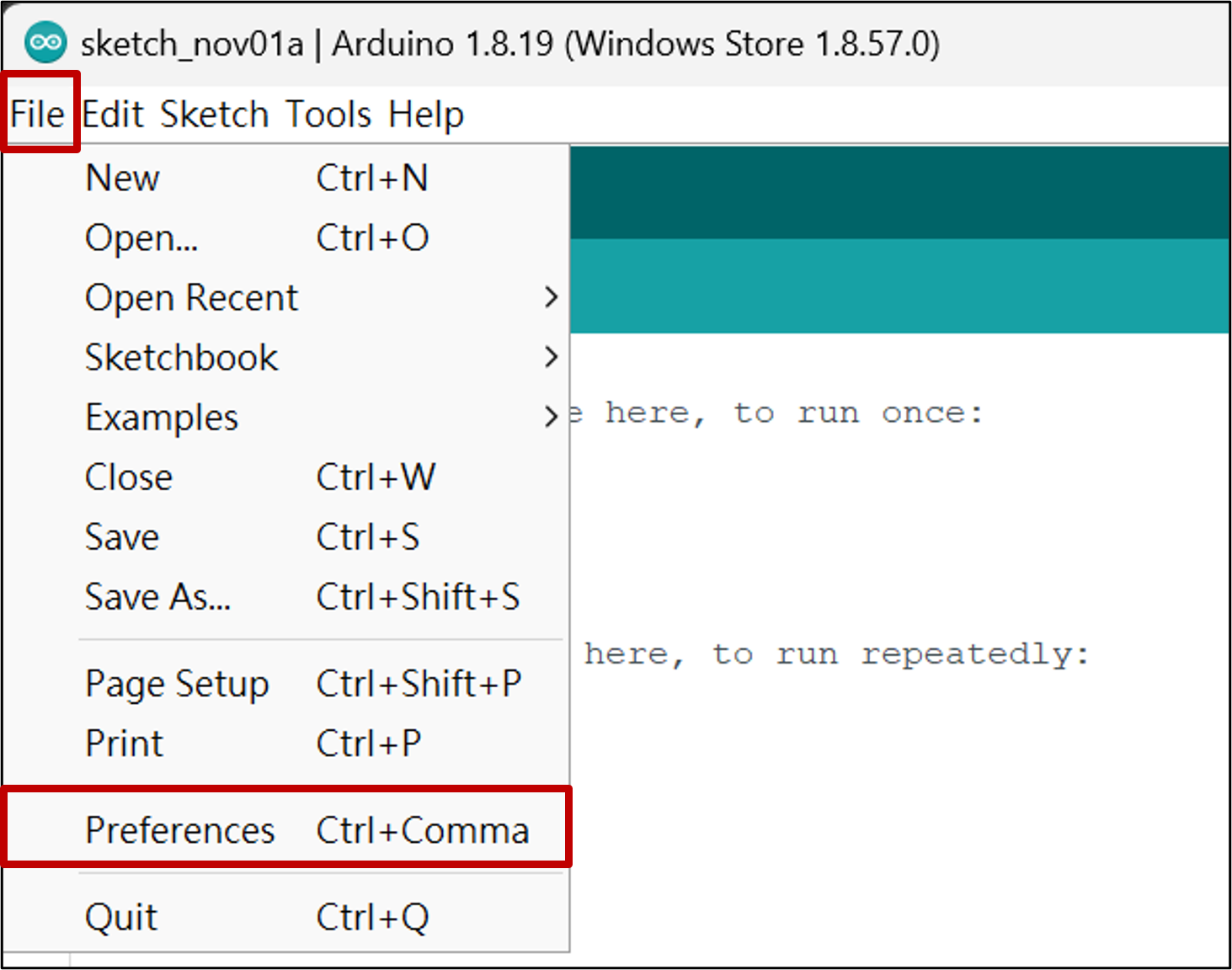
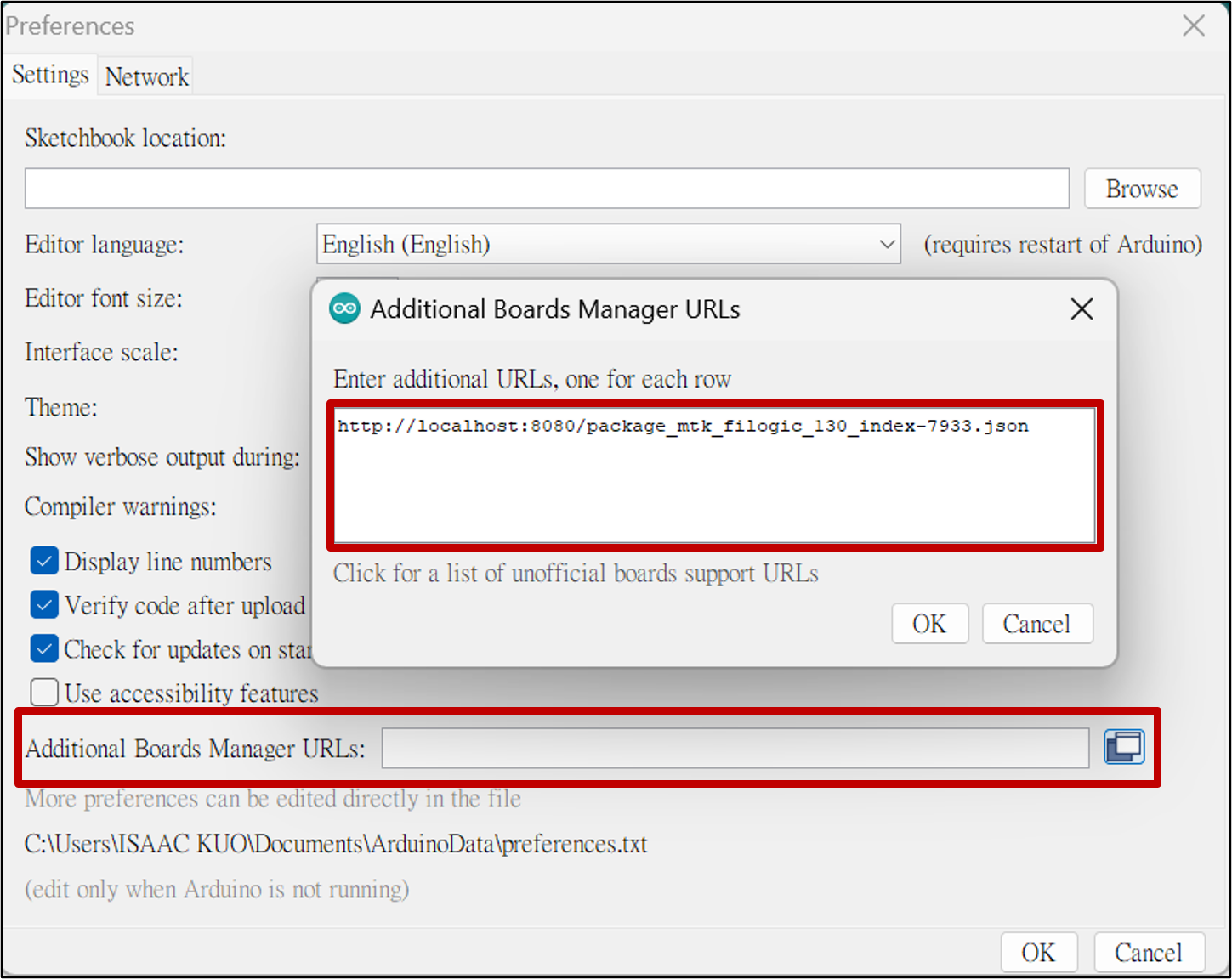
MediaTek Genio 130/130A Arduino SDK 下载/安装
使用HFS (HTTP File Server)建立本机端网页
- 开启“HFS”
- 拖曳 SDK 相关档案(*.zip, *.json) 到HFS视窗"虚拟档案系统"栏中
- 设定 port number,需与Arduino IDE 设定相同
- 可透过HFS 中的"在浏览器中开启"来确认 URL 是否可用,并可以从中下载档案
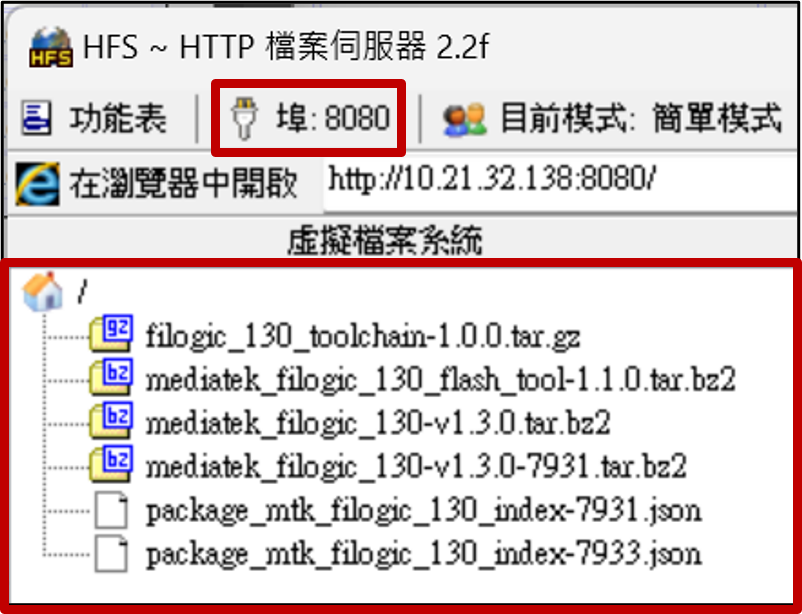
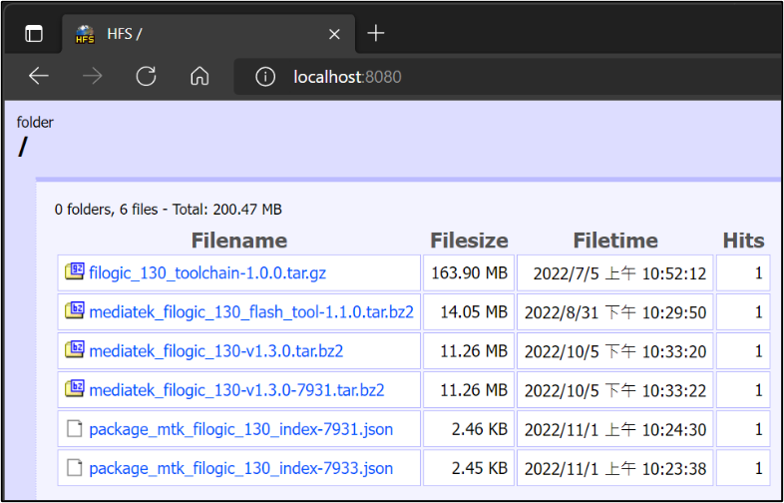
从 Arduino IDE 下载/安装 MTK 开发板支援包
按下“Tools”->“Board ‘xxxx’”->“Boards Manager...”开启 Boards Manager
从中透过关键字"Filogic"搜寻并安装 MTK 开发板相关SDK资源
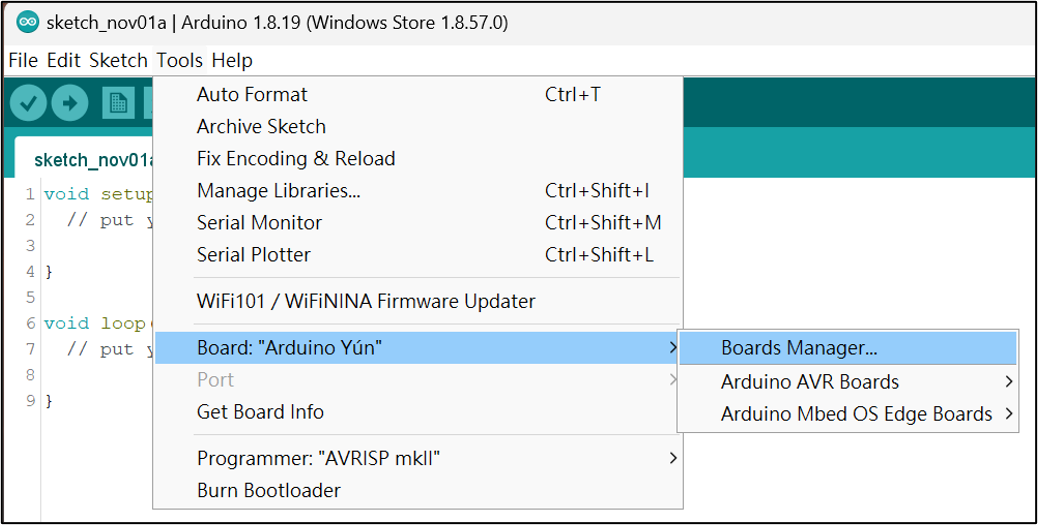
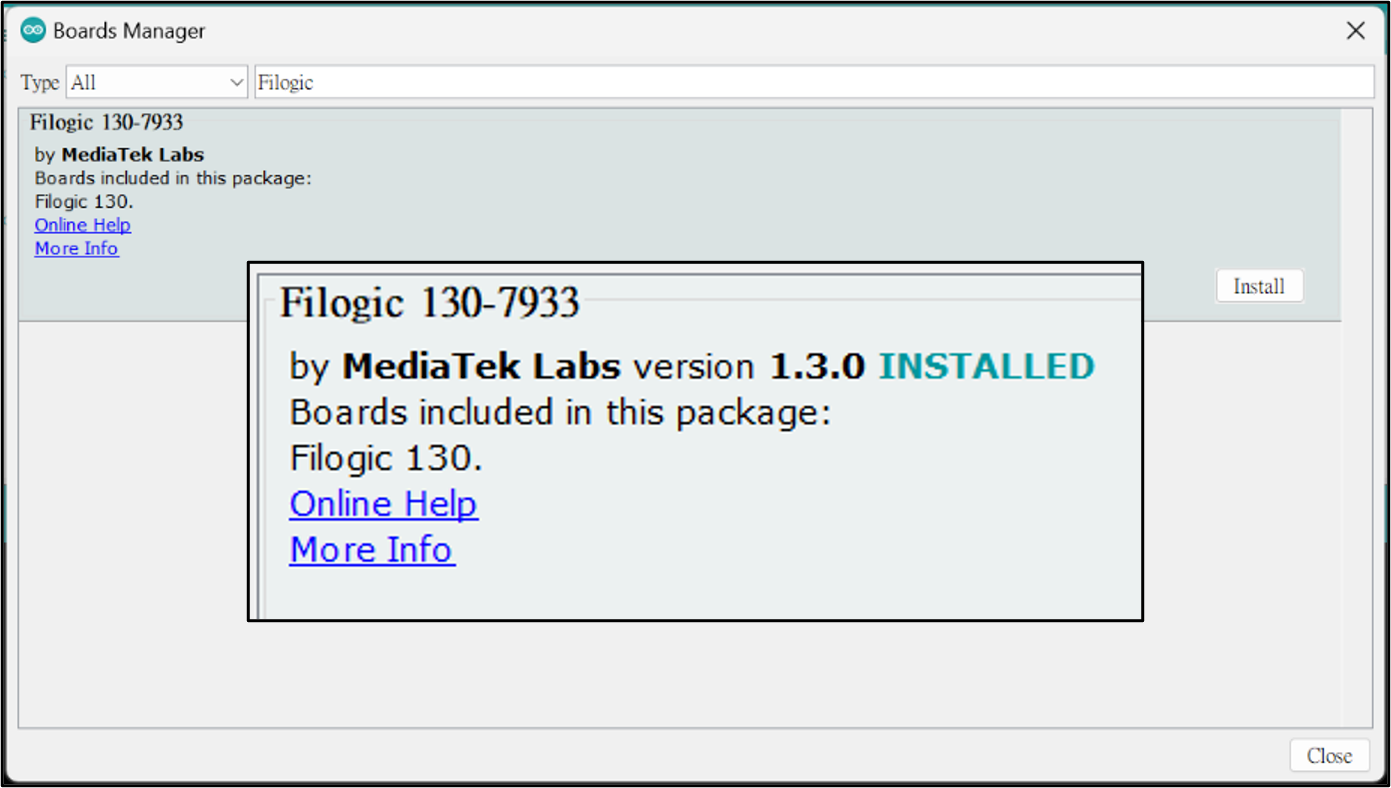
安装完成后,透过“Tools”->“Board ‘xxxx’”->“MediaTek Filogic Series”->“Filogic 130” 选择 MTK 开发版

编译/执行范例程式
在开发 Arduino 范例程式之前,若开发版曾用于 FreeRTOS SDK 开发过,会需要对 MTK 开发板烧录 bootloader。另外此步骤仅需要执行一次。
相关资源
- MTK Flash tool : FBTool_v2p81_slib.ex
- Bootloader binary : mt793xan_bootloader-xip.sgn
烧录 bootloader 步骤(option)
- 连接 MTK 开发板到 PC
- 开启 FBTool_v2p81_slib.exe,透过按下 "Open",选择配置档 x_scatter.ini
- 勾选“[ROM_BL]”指定烧录的 bootloader 档
- 选择 MTK 开发板连接到 PC 的 UART port
- 按下"Downlaod"启动烧录
- 此时需要同步按住 Download button(SW5),接着按一下 Reset button(SW1),使MTK 开发板重启至烧录模式,让烧录工具能成功侦测到并开始烧录 bootloader
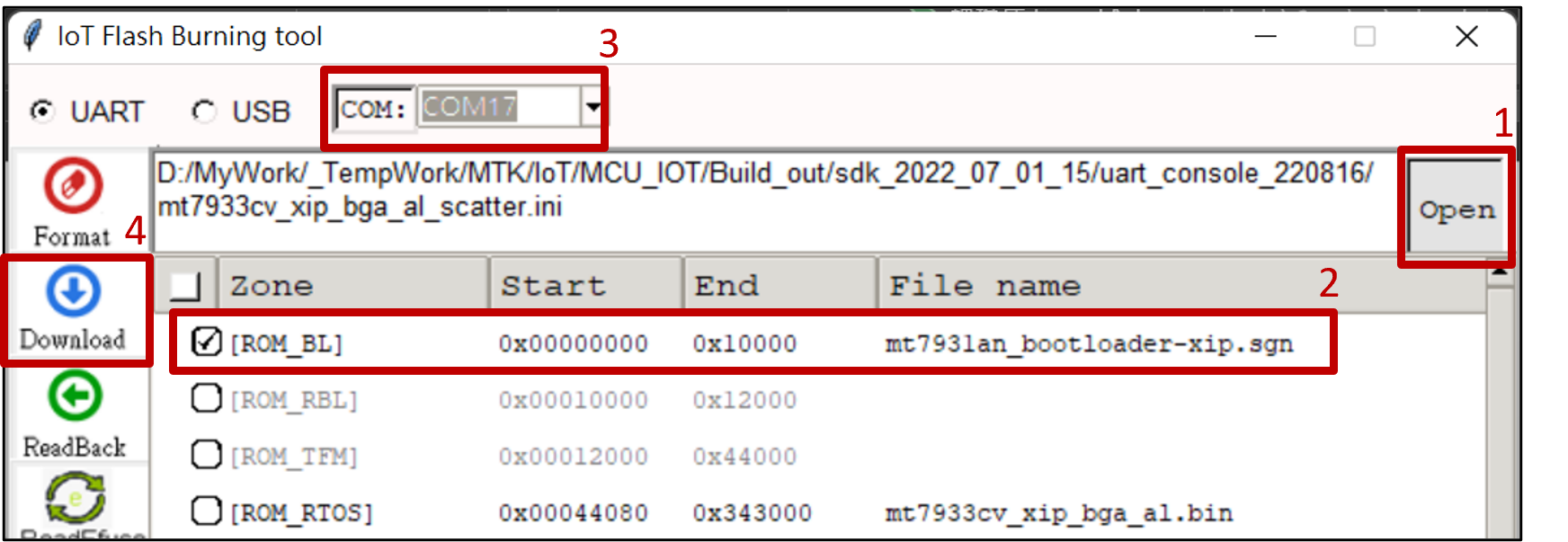
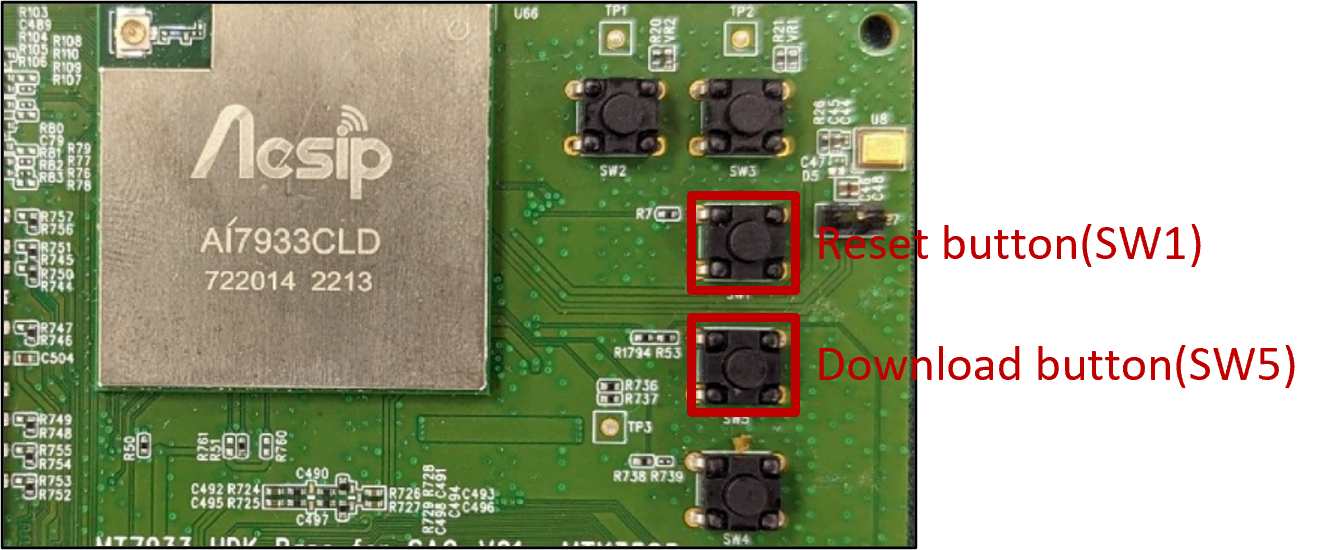
- 当看到烧录工具底下的进度条显示 100% 即代表烧录成功

编译/执行范例程式
我们透过一个简单的范例程式"Hello World"在 Arduino IDE 上编译,并上传到 MTK 开发板上执行
Example code:
| void setup() { // put your setup code here, to run once: Serial.begin(115200); Serial.println("\n\rHello World!"); } void loop() { // put your main code here, to run repeatedly: } |
- 连接 MTK 开发板到 PC
- 在 Arduino IDE 中,按下“Tools”->“Port”选择 MTK 开发板连接 PC 的 UART port
- 透过 Arduino IDE 中的“Verify/Compile”按钮编译范例程式
- 透过 Arduino IDE 中的“Upload” 按钮上传范例程式到 MTK 开发板

注意: 当按下 Arduino IDE 中“Upload”按钮时,在 Arduino IDE 下方的 Debug console 会印出相关讯息,当看到印出"INFO: Goto open COM9"时,须立刻按一下 MTK 开发板上的 Reset button(SW1)。若成功会看到 MTK 开发板开始进行烧录动作,等待"Finished"讯息印出即完成。
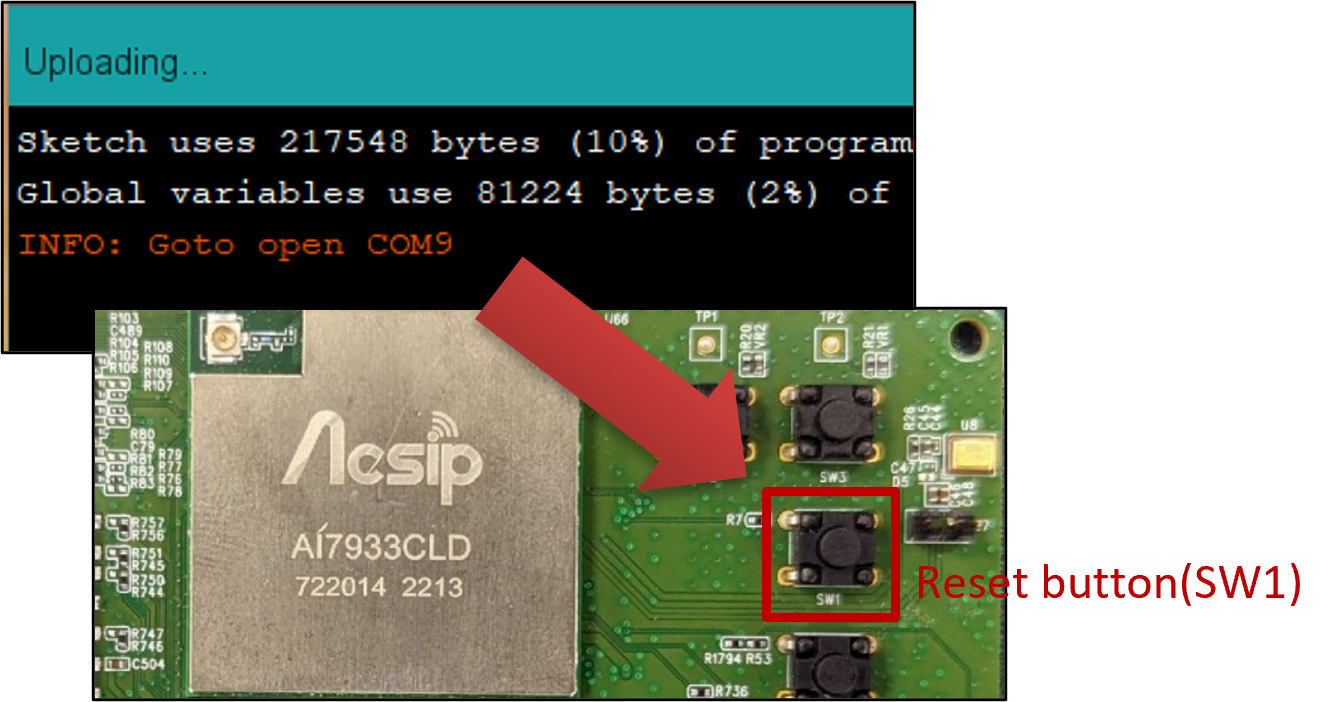
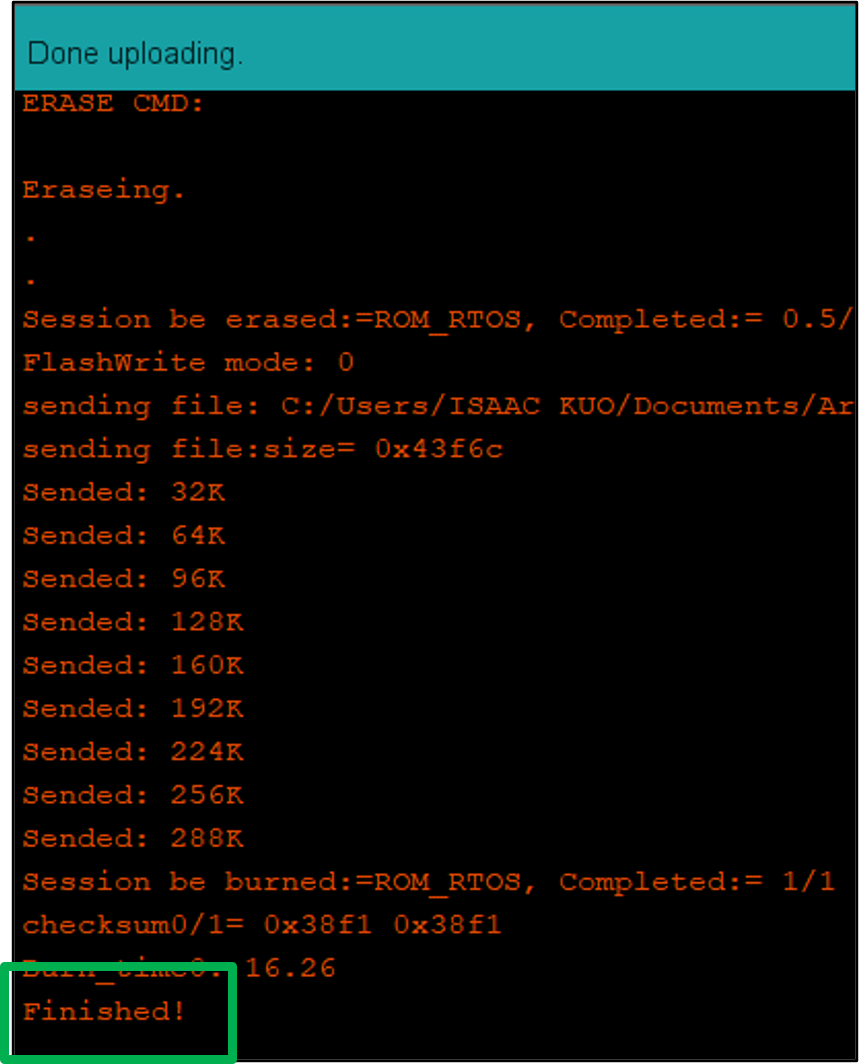
烧录完成后,透过 Arduino IDE 中的“Tools”->“Serial Monitor”开启 MTK 开发板的UART console。
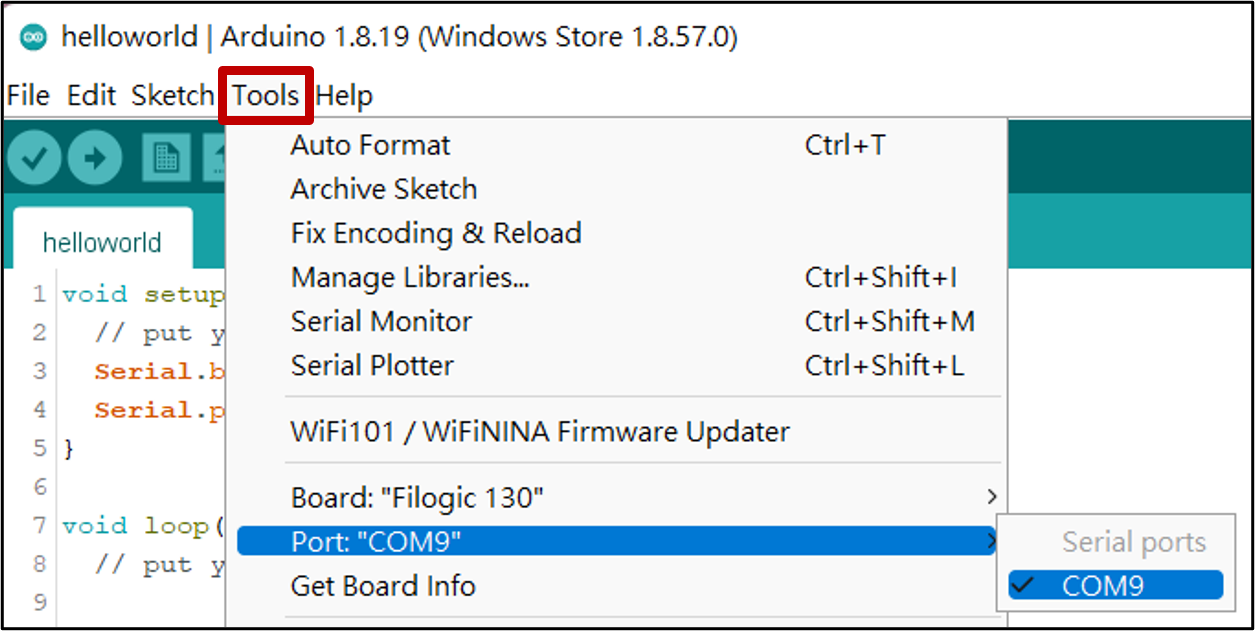
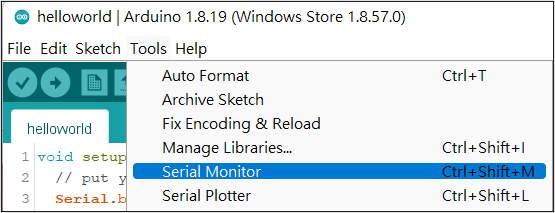
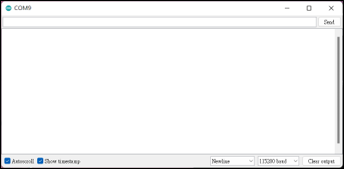
接着按下 MTK 开发板上的 Reset button(SW1) 即可看到范例程式执行的结果
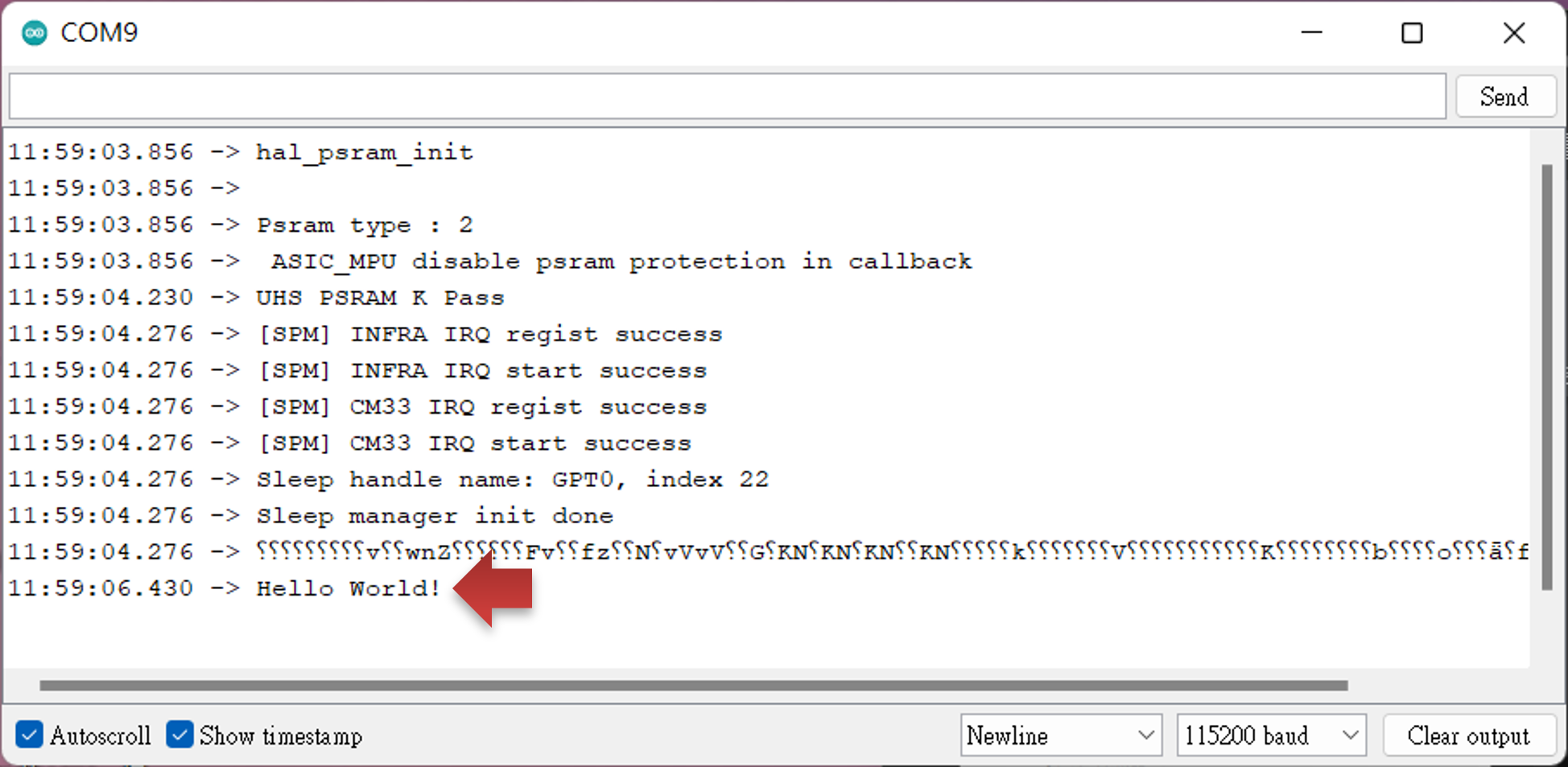
备注
- 烧录 bootloader/范例程式时,务必关闭 MTK 开发板的UART console。若烧录失败,稍微调整按下 Reset button(SW1)的时机。
- 当透过 Arduino IDE 更新新版本 MediaTek Genio 130/130A Arduino SDK 时,Http server 需要保持启动,依流程做更新。
注一: Audio 搭载Cadence® Tensilica® HiFi4 DSP 为MT7933之规格。
参考资料
- Genio 130 Arduino SDK User Guide_V1.x.0